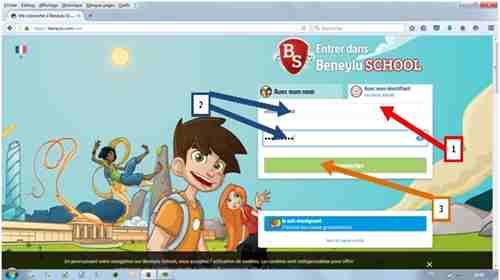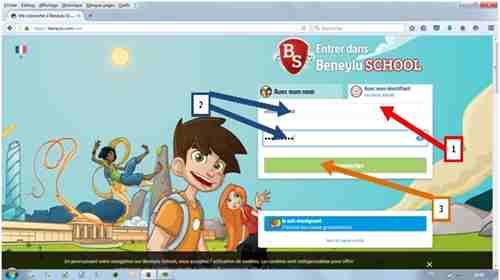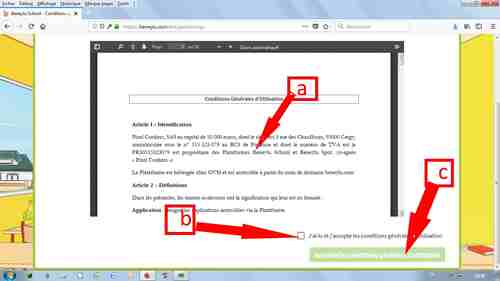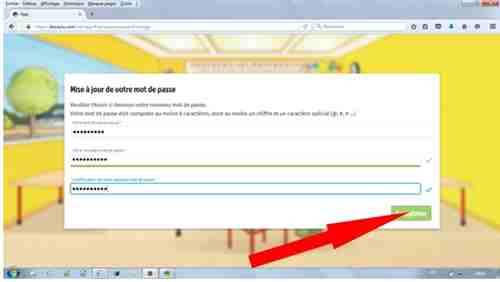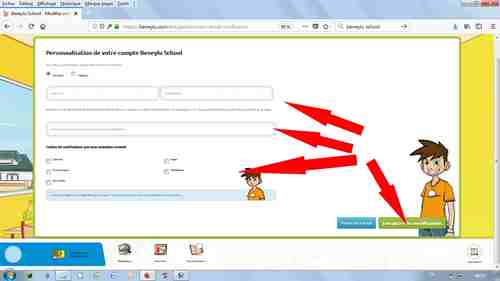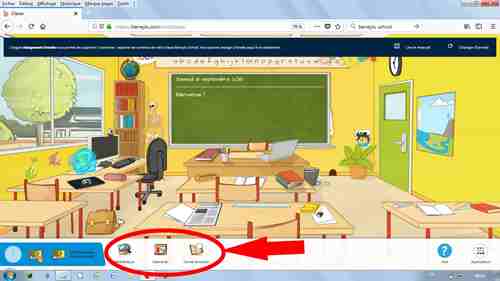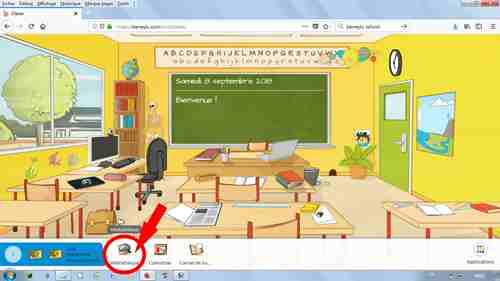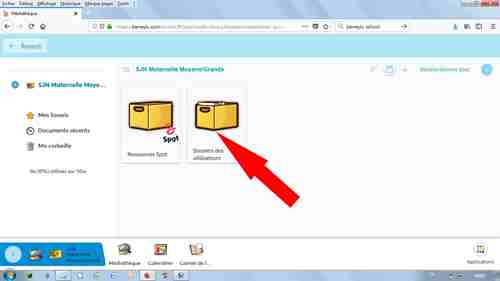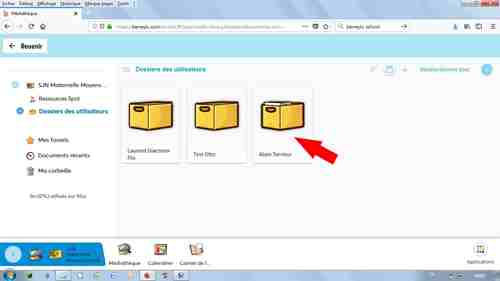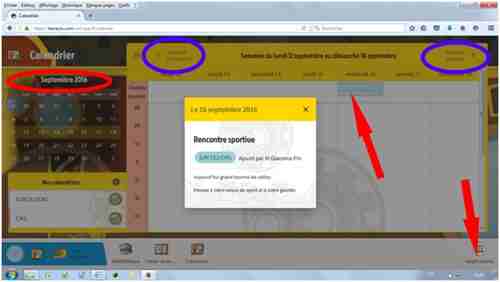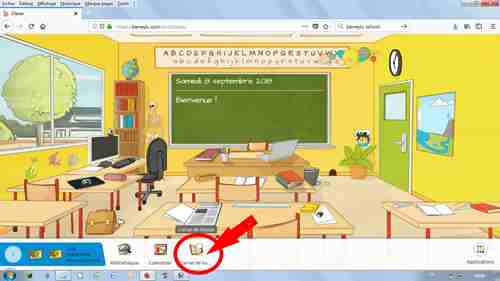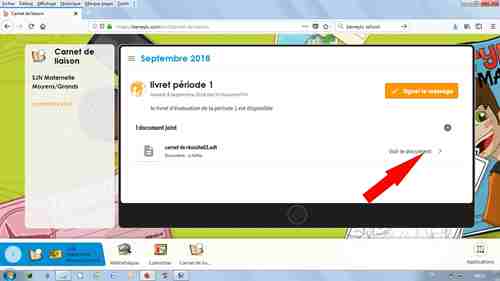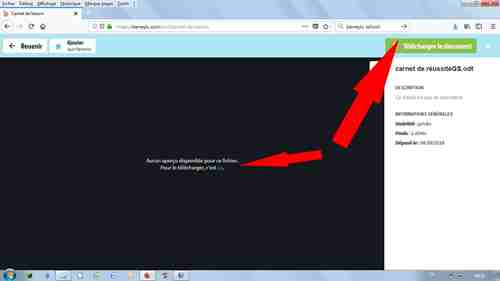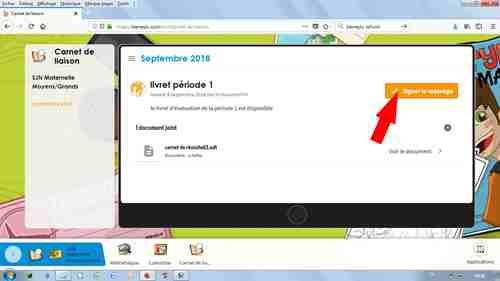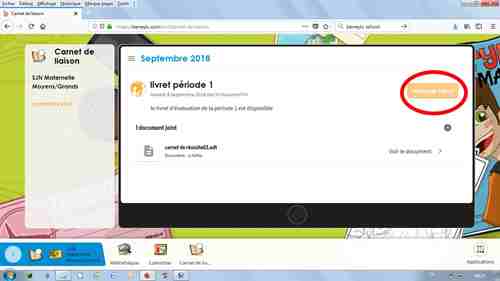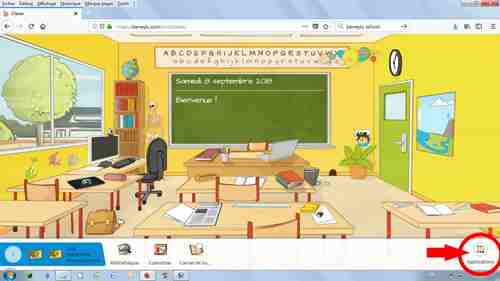Vous
êtes parents d'un enfant scolarisé dans une classe qui utilisera l'ENT
Beneyluschool au cours de l'année, voici le tutoriel qui vous permettra
de :
* Créer votre compte d'accès
* Consulter les différentes rubriques de notre ENT
* Réceptionner et signer le livret de réussite et de progrès
* Et plus encore...
Ce tutoriel est réalisé pour un enfant virtuel
scolarisé en classe de MS/GS mais le principe de navigation est
le même, quelle que soit la classe fréquentée. Les
images peuvent ne plus être d'actualité.
La première étape est de vous
connecter grâce à l'identifiant et au mot de passe que
vous avez reçu de l'enseignant-e.
L'adresse de l'ENT est : https://beneylu.com/ent/
Apparaît alors l'écran ci-dessous.
Cliquez sur l'onglet "avec mon identifiant" (1) et renseignez les deux
cadres de saisie avec l'identifiant et le mot de passe fournis (2).
Validez la saisie. (3).
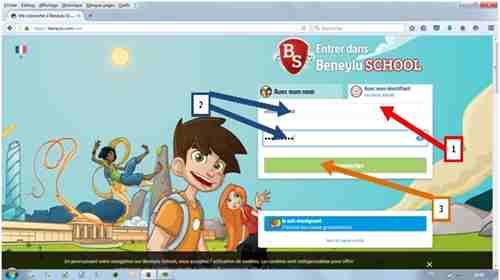
L'écran suivant vous demande
d'accepter les conditions d'utilisation, lisez les conditions (a),
cochez (b) et acceptez les conditions (c).
Un nouvel écran vous impose de
changer de mot de passe. Le plus simple est de conserver celui fourni
et de lui adjoindre un caractère spécial. Mais vous
pouvez tout aussi bien changer radicalement de mot de passe. Une fois
votre nouveau mot de passe confirmé, cliquez sur "enregistrer".
De suite on vous demande de renseigner un formulaire
si vous voulez recevoir des alertes (tout à fait facultatif). Si
vous le remplissez vous pourrez notamment demander un mot de passe en
cas d'oubli. N'oubliez pas d'enregistrer votre saisie (en bas de
l'écran à droite). Vous pouvez aussi ignorer cette
étape en cliquant "passer cette étape". Cet écran
apparaîtra alors à chaque connexion de votre part, vous
pourrez le renseigner ou l'ignorer à nouveau.
Ceci fait vous voilà (enfin) réellement au cœur de l'ENT !
Des objets peuvent se mettre à
frétiller à l'écran. Il s'agit de petites
animations ludiques surtout destinées aux cycles 2 et 3 (infos
du jour, calcul mental...). Le bandeau en bas de l'écran vous
propose les ressources auxquelles vous avez accès (ces
ressources peuvent varier en fonction de la classe). Pour notre
exemple, il s'agit de la médiathèque, du carnet de
correspondance et du calendrier.
Nous allons passer en revue ces différentes ressources.
1 / La médiathèque. C'est
notre espace de stockage de documents, photos, compte-rendus
d'activités... Cliquez sur l'icône, la
médiathèque s'ouvre.
Sélectionnez le dossier des
utilisateurs.
Puis dans la fenêtre qui s'ouvre, cliquez sur
le dossier de votre enfant ou cliquez sur le document commun à
la classe afin de l'ouvrir.
Vous pouvez ensuite consulter en ligne ou télécharger les documents.
2/ Le calendrier.
Il vous permet de connaître l'actualité de la
classe, de l'école ou de nos partenaires (les anniversaires, les
sorties, les animations...) pour n'importe quel jour de l'année.
Cliquez sur l'évènement et la fiche de renseignement
apparaît en superposition. Attention, pour certains
évènements, il faut faire défiler les heures pour
prendre connaissance de l'évènement (AG du sou des
écoles en soirée par exemple).
3/ Le carnet de liaison.
C'est l'accès au livret dématérialisé de
suivi et de progrès. Cliquez sur l'icône dans le bandeau
inférieur afin de l'ouvrir.
La fenêtre qui s'ouvre vous permet de prendre connaissance des
documents mis en ligne, de les télécharger, de les
enregistrer et de signer l'accusé de réception.
Une fois que vous avez pris connaissance du livret scolaire de votre
enfant vous devez valider par signature électronique.
L'écran vous permet alors de vérifier que votre signature a bien été prise en compte.
Voilà, vous avez fait connaissance avec l'ENT
de la classe. Bonne participation. Pour vous déconnecter,
cliquez sur "applications" en bas à droite de l'écran
puis sur me déconnecter.